《时光之帽》视角摄像机设置指南
- 来源:时光之帽吧
- 作者:Hatime
- 编辑:星马烈

《时光之帽》是一款十分出色的3D平台游戏,但是其最令人诟病的一点就是它的默认视角设置让人特别难受,其实我们可以手动调节一下这个视角来使视角更舒服一点,下面小编就为大家带来一篇“Hatime”分享的视角摄像机设置指南,一起来看看吧。

视角摄像机设置指南
首先是这个视野效果设置,也就是你的FOV,也就是视野范围,改动效果就是一些fps游戏里把人物贴近你的枪的那种效果,提高FOV可以大大提升你视野内的东西的数量,强烈建议保持默认的90,如果你想要更高的话可以使用控制台调,最高可以调到180
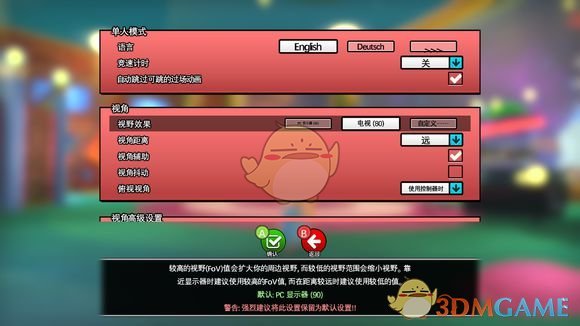
效果如下,这是90的视野效果。

这是80的视野效果。

然后是视角辅助,这个东西他的作用就是会自动帮你根据环境来调节你的视角,比如你人物拐了个弯的话他镜头会自己帮你转,如果你关掉后效果就像怪物猎人世界里一样镜头必须得由你自己移动。开不开这个东西取决于你对视角控制熟不熟悉,如果你觉得你够强的话可以关掉,如果你视角控制较弱的话强烈建议打开,这个选项在大多数情况下不会拉低你的体验,这个选项我建议自己试试后再决定关不关。
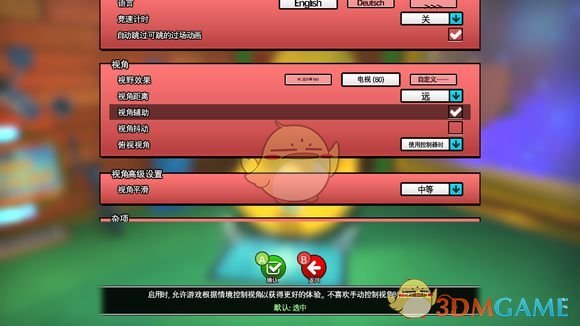
然后是视角距离,这个就是摄像机离你人物的距离设置,这个设置成多少完全看自己喜好,看你希不希望能在视野内看见更多的东西,如果开了视角辅助的话越低的设置会让你的镜头更容易随着主角移动而移动。我个人比较喜欢远,但是你们也可以选择标准,这个选项无所谓全看自己的喜好。
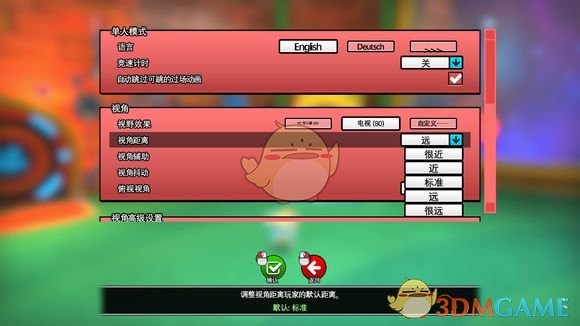
这是很近的效果。

这是远的效果。

然后是最关键的设置,就是这一项,俯视视角,开了后将你的视角锁定为平面视角,不会让你拉的过度出现垂直视角,这个选项是为了新手设计的,因为新手常常难以控制他们的视角,让你的视角完全不知道在往哪看,但同时他带来的问题是你经常会被物体挡住而且根本无法挪动视角,你也不能向下和向上看,你开了后还会在过隧道的时候出现镜头疯狂乱闪的情况,这也是评论里视角抱怨最多的几个地方,关了后你的视角可以任意自由移动,强烈建议关掉。
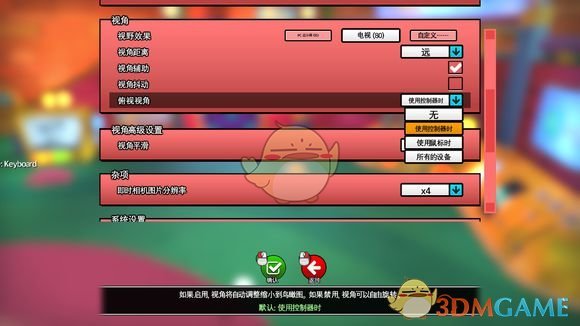
关掉它之后,你的视角可以完全自由移动,他会允许你出现这样的俯视视角。

这确实会对新接触手柄的新手造成困扰,因为他们对手柄控制不熟悉,一不小心就拉出了俯视视角,让他们更加难受。但是大多数用手柄玩的游戏都要经过这一环,我建议还是将它关了,稍稍练习一下手柄使用就不会拉成俯视视角了。
除了红色的这几个设置以外,其实游戏设置里面还有一个隐藏的体验杀手,他藏在图像的高级设置里面。
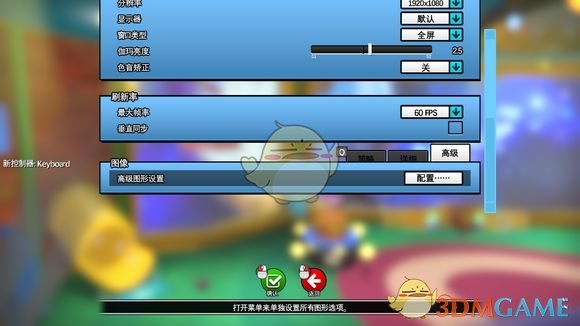
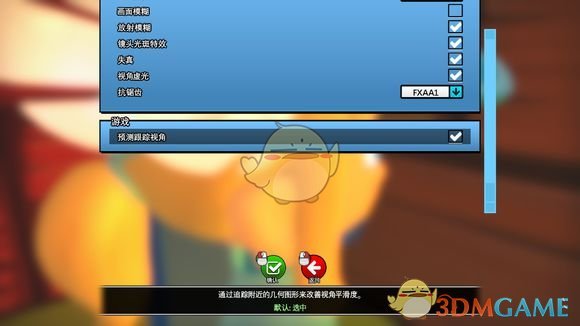
这个选项只要你不是用的最低画质他就会帮你自动打开,打开后的效果就是追踪周围环境然后贴近和拉远你的视角以此来让你的视角更加平滑。它会带来及其致命的问题,就是一旦你到了比较拥挤的地方或者你贴着什么东西,他就会将你的视角无限拉进你的角色,而且无法挪开,极大影响你的游戏体验,开了之后我并未感觉到这个选项有任何优点,所以强烈建议关闭这是开启之后,你到了拥挤的地方镜头会被强行锁成这样,无法拉开。

关了之后就可以拉开了。

总结:
所以我推荐的摄像机设置是,红色设置里将视野效果调为90默认,视角距离调成标准或远,视角辅助是否打开取决于你的技术,视角抖动无所谓,俯视视角强烈建议关闭,然后蓝色高级设置里预测跟踪视角强烈建议关闭。
本文内容来源于互联网,如有侵权请联系删除。




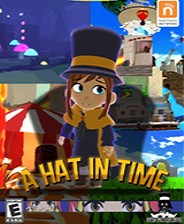
























玩家点评 (0人参与,0条评论)
热门评论
全部评论